Eliminarea aplicațiilor și aplicațiilor clasice din Magazinul Windows utilizând noul panou de control
Faceți clic pe Start, apoi pe Setări.
Accesați System - Aplicații și caracteristici
Selectați aplicația pe care doriți să o dezinstalați, apoi faceți clic pe Eliminare
Dacă aplicația clasică este ștearsă, va fi apelat programul de dezinstalare. Când dezinstalați aplicații din Magazinul Windows, casetele de dialog nu sunt furnizate.
Unele aplicații din Magazinul Windows nu pot fi șterse din sistem, caz în care butonul de ștergere este inactiv.
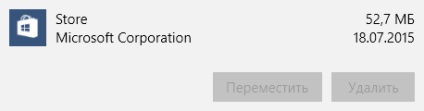
Ca și până acum, puteți elimina aplicațiile clasice din modulul Adăugare sau eliminare programe din panoul de control clasic sau lansați programul de dezinstalare direct din folderul programului.
Eliminați aplicațiile din Magazinul Windows utilizând PowerShell
Pentru a elimina aplicațiile în acest fel, va trebui să obțineți numele pachetelor lor care vor fi utilizate pentru ștergere.
Deschideți PowerShell ca administrator. Pentru aceasta, faceți clic pe butonul Start sau pe pictograma de căutare din bara de activități și tastați PowerShell. În aplicația clasică Windows PowerShell găsită, faceți clic dreapta și selectați Executare ca administrator.
În PowerShell, executați comanda
Ca urmare a acestei comenzi, va fi afișată o listă a tuturor aplicațiilor instalate din Magazinul Windows.
Pentru a șterge aplicațiile, comenzile vor folosi nume de pachete care sunt mai convenabile pentru a copia decât pentru a imprima manual, astfel încât să puteți salva rezultatul comenzii de mai sus într-un fișier text. Pentru aceasta, executați următoarea comandă:
Obțineți-AppxPackage | Set-Content "# 36; Env: userprofile # 92; Desktop # 92; AllApps.txt"
Ca urmare a acestei comenzi, fișierul text AllApps.txt va fi creat pe Desktop cu o listă cu numele complete al pachetelor de aplicații instalate.
Dacă doriți să obțineți mai multe informații în fișierul rezultat, puteți salva lista de aplicații instalate în format HTML. Utilizați următoarea comandă pentru a face acest lucru:
Obțineți-AppxPackage | ConvertTo-Html | Set-Content "# 36; Env: userprofile # 92; Desktop # 92; AllApps.html"
Pentru a elimina aplicația, aveți nevoie de numele pachetului complet PackageFullName.
Puteți restrânge lista elementelor afișate căutarea dumneavoastră. De exemplu, obținem informații despre aplicația Știri. care va fi șters ulterior. Pentru aceasta, executați următoarea comandă:
Get-AppxPackage -Name * Știri *
Puteți selecta valoarea PackageFullName cu mouse-ul și copiați-o făcând clic pe butonul din dreapta al mouse-ului.
Pentru a dezinstala aplicația News, executați următoarea comandă:
Remove-AppxPackage Microsoft.BingNews_4.4.200.0_x86__8wekyb3d8bbwe-Confirmare
În exemplu, este indicat parametrul -Confirm, a cărui utilizare indică informații despre acțiunea care va fi efectuată și o cerere de confirmare a executării acestei acțiuni. Dacă parametrul -Confirmare nu este utilizat, aplicația este dezinstalată fără confirmare.
Ca urmare a acestei comenzi, aplicația Știri va fi ștearsă.
Când se execută aceste comenzi, sunt afișate informații și acțiunile sunt efectuate cu aplicațiile utilizatorului curent. În cazul în care doriți să efectuați acțiuni cu aplicațiile altui utilizator, utilizați opțiunea -User <имя пользователя>.
exemplu:
Get-AppxPackage - OSzone utilizator
Ca urmare a comenzii, va fi afișată o listă de aplicații instalate ale utilizatorului OSzone.
În mod similar, puteți șterge aplicațiile pentru alt utilizator.
Pentru a controla aplicațiile tuturor utilizatorilor, utilizați parametrul -AllUsers
Pentru a elimina mai multe aplicații, utilizați PowerShell pre-script din depozitul Microsoft Script Center:
Pentru a șterge toate aplicațiile din Windows Store, utilizați următoarea comandă:
Obțineți-AppxPackage -AllUsers | Eliminați-AppxPackage
Aceasta va elimina aplicațiile preinstalate, dar unele aplicații nu pot fi șterse deoarece fac parte din sistemul de operare.
După ce ștergeți toate aplicațiile, acestea pot fi reinstalate, iar atunci când creați un cont nou, acestea vor fi instalate la primul acces. Pentru a evita instalarea acestora, utilizați următoarea comandă:
Obțineți-AppXProvisionedPackage -Online | Remove-AppxProvisionedPackage -Online
Rețineți că atunci când dezinstalați toate aplicațiile, aplicația Store va fi de asemenea dezinstalată și nu veți putea instala alte aplicații din Magazinul Windows.
Dacă dezinstalați una dintre aplicațiile preinstalate utilizând cmdletul Remove-AppxPackage, utilizați următoarea comandă pentru ao elimina din depozitul de pachete:
Obțineți-AppXProvisionedPackage -Online | unde-obiect | Remove-AppxProvisionedPackage -Online
Exemplul folosește comanda pentru a elimina aplicația 3DBuilder, pentru a șterge o altă aplicație, specificați numele acesteia în valoarea parametrului asemănător
Eliminarea aplicațiilor clasice utilizând linia de comandă
În acest scenariu, se folosește utilitarul de linie de comandă WMIC. Acesta este destinat interacțiunii cu Windows Management Instrumentation (WMI).
Notă: utilizând wmic, puteți interacționa numai cu aplicațiile clasice instalate cu Windows Installer.
Pentru a obține o listă de programe instalate, executați următoarea comandă:
Vei primi numele programelor care pot fi folosite pentru a le elimina.
De asemenea, puteți salva o listă de nume de programe într-un fișier text pentru o utilizare ulterioară.
wmic / output: C: # 92; Utilizatori # 92;<имяпользователя># 92; Desktop # 92; software_list.txt obțineți numele, versiunea
Sau într-un fișier HTML ca tabel:
wmic / output: C: # 92; Utilizatori # 92;<имяпользователя># 92; Desktop # 92; software_list.html obțineți numele, versiunea / formatul: htable
După cum ați observat, în exemplele de mai sus este afișat nu numai numele programelor, ci și versiunea lor. Pentru a rafina în continuare lista, pot fi utilizate următoarele pseudonime:
- Nume - nume
- Versiune - versiune
- Furnizor - dezvoltator
- Descriere - descriere
- InstallDate - data instalării
Când primiți o listă de programe, puteți limita rezultatele lor la anumite criterii de căutare, de exemplu, numai un dezvoltator specific sau numai cu un cuvânt cheie din titlu.
Pentru a obține lista de programe, dezvoltatorul care este echipa Microsoft va fi aceasta:
Produsul wmic în care "Furnizorul ca"% Microsoft% "" obține numele, versiunea
Și pentru a obține o listă de programe care au cuvântul Office în titlu, acesta este:
wmic produs în care "Numele ca"% Office% "" obține numele, versiunea
De exemplu, eliminați programul Windows 7 USB / DVD DownloadTool. Comanda pentru ștergere este:
produs unde name = "Windows 7 USB / DVD Download Tool" dezinstalare apel
În consecință, pentru a elimina un alt program din lista rezultată, numele său trebuie să fie în valoarea denumirii parametrului (evidențiată cu roșu).
Când ștergeți un program, această comandă va necesita confirmarea acțiunii. Pentru a suprima cererea de confirmare, utilizați parametrul / nointeractive. Comanda va arăta astfel:
produs unde numele = "Windows 7 USB / DVD Download Tool" apel de dezinstalare / nointeractive
WMIC sprijină, de asemenea, gestionarea pachetelor de instalare pe computerele la distanță.
Este ciudat, de ce Windows 10 nu a implementat funcționalitatea eliminării direct din magazin a aplicațiilor pentru magazin. Foarte ciudat!
Bine ai venit! Iată întrebarea. M-am dus de sub Linux, fără probleme, la folderul C: \ Windows \ SystemApps, și cu o mișcare ușoară a mâinii, pantalonii se întorc. Cine nu are Linux instalat de sub lumină. Delov atunci.
Și întrebările sunt:
1. Nu este posibil acest lucru? Pentru că ceea ce este descris aici nu mișc bine, în nici un fel! Ceva ca "există un eșec de implementare". Uită-te acolo că "
2. Ce aplicații pot și ar trebui și care nu pot? Eliminat Cortan-y (într-un mod diferit, prin tweak.exe), eroare D pe tija de busteni la fiecare 10-15 sec. "activarea a eșuat, nu a fost găsit nici un modul etc."
3. Unde (în ce dosare) Ce altceva ar trebui "curățat"?
Cum se returnează aplicațiile șterse?